如何使用CapCut创建X射线效果视频
使用CapCut制作X射线效果视频需要结合精确的拍摄技术和高级视频编辑。下面来自iPhone摄影学校的视频将引导您完成整个过程,从设置设备到在CapCut中进行最后的润色。通过遵循这些详细的说明,您可以获得专业的X射线效果,吸引观众。
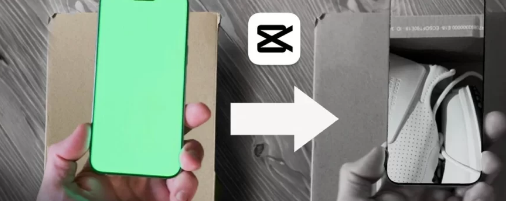
设备设置:确保稳定性和一致性
首先,必须建立稳定的拍摄设置。使用三脚架确保您的iPhone在整个拍摄过程中保持稳定。这种稳定性对于实现无缝效果至关重要,因为任何移动或晃动都可能破坏幻觉。将鞋盒或类似物体放在框架中,确保它在整个拍摄过程中保持在同一位置。
拍摄过程:捕捉基本片段和叠加片段
拍摄过程包括录制两个单独的剪辑。首先,拍摄打开盖子的鞋盒。此剪辑将作为X射线效果的基础,表示物体处于正常状态。接下来,拍摄关闭盖子的鞋盒,但这次使用绿屏背景。第二个剪辑将用于将X射线效果叠加到基础剪辑上。
绿屏设置:创建无缝背景
要设置绿屏,请在Safari上搜索合适的绿屏图像。找到合适的图像后,截取屏幕截图并在iPhone上放大。放大后的图像将作为第二段视频的背景,为X射线效果提供一致且易于移除的背景。
在CapCut中编辑:让效果栩栩如生
录制完剪辑后,就可以将它们导入CapCut进行编辑了。首先,创建开箱剪辑的定格帧。此定格帧将作为基础层,表示对象的正常状态。接下来,将第二个剪辑添加为基础层上的叠加层。注意精确调整叠加层,确保它与背景剪辑无缝匹配。
要从叠加剪辑中移除绿屏,请使用CapCut中的色度键功能。这个强大的工具允许您隔离和移除绿色背景,只留下所需的元素。在此过程中要一丝不苟,因为任何绿屏残留都会破坏X射线效果。
最终调整:模拟X射线外观
要模拟X射线图像的独特外观,请将黑白滤镜应用于叠加剪辑。此滤镜将去除颜色信息,留下让人联想到X射线的单色图像。仔细检查整个序列,确保所有元素都完美对齐,并且效果始终无缝衔接。
使用绿屏时请注意反射,因为它们会干扰色度键过程。
确保您的剪辑完全对齐,以避免最终视频中出现任何明显的差异。
尝试不同的物体和角度来创建独特且引人入胜的X射线效果视频。
通过遵循这些详细的步骤和提示,您可以使用CapCut创建令人信服且视觉冲击力强的X射线效果视频。此过程将精确的拍摄技术与高级视频编辑工具相结合,让您获得专业的效果,吸引和激发观众的兴趣。通过练习和关注细节,您将能够掌握这种效果,并为您的视频创作技能增添新的维度。
标签:
